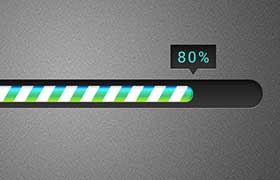PS鼠绘教程:手绘漂亮的打火机失量素材图片教程(2)
新建一层。取名为“锯齿”。将前景色定义为白色。使用“单列选框工具”在圆环的中心点上点击,alt+delete填充。如图4。ctrl+d取消选区。然后按住ctrl+鼠标左键 单击“圆环”图层,将圆环载入选区,再选中“锯齿”图层,ctrl+shift+i将圆环外部的白线选中,然后用delete将其删除。继续在“锯齿”图层上工作,按住ctrl+鼠标左键 单击“锯齿”图层,将剩余的白线选中,复制一层,使用“编辑”-“变换”-“旋转90度”(逆时针或顺时针都可以)。然后ctrl+e向下合并。再将此层复制一层,执行ctrl+t(自由变换),将变换角度定义为45度。依次类推,每次变换的角度都为上次的一半。得到最终效果如图5。然后再在用标尺(ctrl+r)确定出中心,用圆形选区将多余的部分去掉中间空白的地方用黑色填充。如图6。这样一个齿轮的雏形就制作完成了。
图4
图5
图6
(c)使用“钢笔工具”勾画出如图7的形状。然后在路径面板中将路径转化为选区。如图8。前景色定义为“F26522”填充。最终效果如图9。
图7
图8
图10